R软件作图命令汇总
R软件画图常用函数及全参数
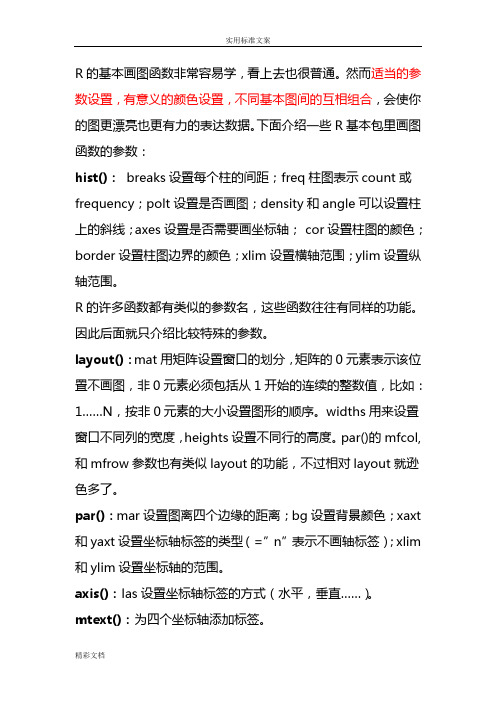
R的基本画图函数非常容易学,看上去也很普通。
然而适当的参数设置,有意义的颜色设置,不同基本图间的互相组合,会使你的图更漂亮也更有力的表达数据。
下面介绍一些R基本包里画图函数的参数:hist():breaks设置每个柱的间距;freq柱图表示count或frequency;polt设置是否画图;density和angle可以设置柱上的斜线;axes设置是否需要画坐标轴;cor设置柱图的颜色;border设置柱图边界的颜色;xlim设置横轴范围;ylim设置纵轴范围。
R的许多函数都有类似的参数名,这些函数往往有同样的功能。
因此后面就只介绍比较特殊的参数。
layout():mat用矩阵设置窗口的划分,矩阵的0元素表示该位置不画图,非0元素必须包括从1开始的连续的整数值,比如:1……N,按非0元素的大小设置图形的顺序。
widths用来设置窗口不同列的宽度,heights设置不同行的高度。
par()的mfcol,和mfrow参数也有类似layout的功能,不过相对layout就逊色多了。
par():mar设置图离四个边缘的距离;bg设置背景颜色;xaxt 和yaxt设置坐标轴标签的类型(=”n”表示不画轴标签);xlim 和ylim设置坐标轴的范围。
axis():las设置坐标轴标签的方式(水平,垂直……)。
mtext():为四个坐标轴添加标签。
text():在给定坐标的位置写字。
lines():lty设置线的类型;lwd设置线的宽度。
points():pch设置点的类型。
plot():最简单的画图函数。
type设置画图的类型(type=”n”表示不画数据);axes设置是否画坐标轴。
常用的参数还有:xlim 和ylim,xaxt和yaxt。
barplot():space设置bar图间的间距;horiz设置bar的方向是垂直或水平;beside设置height为矩阵时,每列元素的bar 排列方式;add设置是否将barplot加在当前已有的图上。
R语言绘图详解
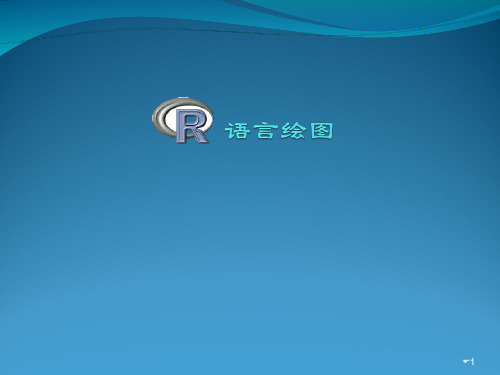
# 绘制直方图
curve(dnorm(x),add=T) # 添加曲线
h <- hist(x, plot=F) # 绘制直方图
ylim <- range(0, h$density, dnorm(0)) #设定纵轴的取值范围
hist(x, freq=F, ylim=ylim) #绘制直方图
curve(dnorm(x),add=T,col="red") #添加曲线
23
R网络资源
R主页: R资源列表 NCEAS /scicomp/software/r R Graphical Manual http://bm2.genes.nig.ac.jp/RGM2/index.php 统计之都: / QuikR / 丁国徽的R文档: /R/R-doc/ R语言中文论坛 /Rbbs/forums/list.page
20
1
2
3
4
5
6
图7 分步绘图
21
主要讲了什么?
1. R是开源的统计绘图软件,也是一种脚本语言,有大量的程序包可以利 用。
2. R中的向量、列表、数组、函数等都是对象,可以方便的查询和引用, 并进行条件筛选。
3. R具有精确控制的绘图功能,生成的图可以另存为多种格式。 4. R编写函数无需声明变量的类型,能利用循环、条件语句,控制程序的
11
图6 绘图举例
12
试一试其他绘图函数
boxplot(x) barplot(y) stripchart(x)
例:分步绘图
1.打开绘图窗口,不绘制任何对象 plot(x, y, type="n", xlab="", ylab="", axes=F) 2.添加坐标点 points(x,y) 3.添加坐标轴 axis(1); axis(at=seq(0.2,1.8,0.2), side=2) 4.补齐散点图的边框 box() 5.添加标题、副标题、横轴说明、纵轴说明 title(main="Main title", sub="subtitle", xlab="x-label", ylab="y-label")
使用R进行数据可视化的入门教程
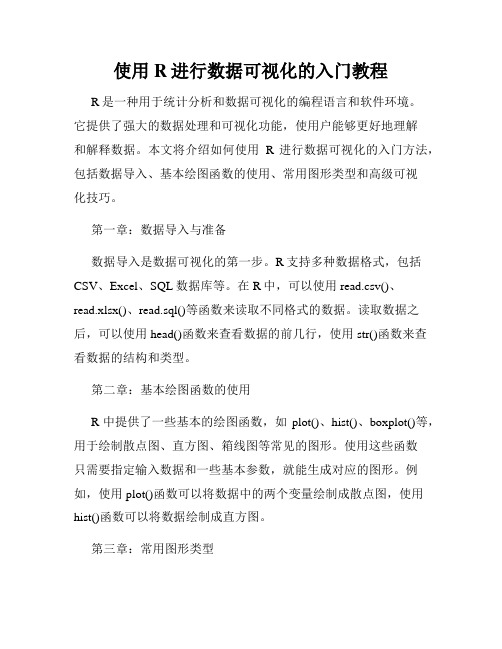
使用R进行数据可视化的入门教程R是一种用于统计分析和数据可视化的编程语言和软件环境。
它提供了强大的数据处理和可视化功能,使用户能够更好地理解和解释数据。
本文将介绍如何使用R进行数据可视化的入门方法,包括数据导入、基本绘图函数的使用、常用图形类型和高级可视化技巧。
第一章:数据导入与准备数据导入是数据可视化的第一步。
R支持多种数据格式,包括CSV、Excel、SQL数据库等。
在R中,可以使用read.csv()、read.xlsx()、read.sql()等函数来读取不同格式的数据。
读取数据之后,可以使用head()函数来查看数据的前几行,使用str()函数来查看数据的结构和类型。
第二章:基本绘图函数的使用R中提供了一些基本的绘图函数,如plot()、hist()、boxplot()等,用于绘制散点图、直方图、箱线图等常见的图形。
使用这些函数只需要指定输入数据和一些基本参数,就能生成对应的图形。
例如,使用plot()函数可以将数据中的两个变量绘制成散点图,使用hist()函数可以将数据绘制成直方图。
第三章:常用图形类型除了基本的散点图、直方图和箱线图外,R还支持绘制多种常用图形类型,如折线图、条形图、饼图等。
可以使用ggplot2包中的函数来实现这些图形的绘制。
ggplot2具有丰富的功能和灵活的图形组织方式,可以轻松地定制图形的样式和布局。
通过调整参数和添加图层,可以进一步增强图形的表达力。
第四章:高级可视化技巧除了基本的绘图函数和常用图形类型外,R还支持一些高级的可视化技巧,用于展示更复杂的数据关系和模式。
例如,可以使用ggplot2包中的geom_smooth()函数来绘制平滑曲线,以显示变量之间的趋势。
此外,还可以使用ggplot2包中的facet_grid()函数来创建分面图,将数据按照指定的变量进行分组显示。
第五章:交互式可视化交互式可视化允许用户与图形进行交互,从而更深入地探索数据。
R中的shiny包提供了一种创建交互式应用程序的方法。
R命令

AutoCAD 2011命令速查手册
RENDERCROP
渲染视口内指定的矩形区域(称为修剪窗口)。 访问方法
按钮 功能区:“渲染”选项卡 “渲染”面板 “渲染面域”
概要 渲染视口中指定矩形区域内的内容,而保留渲染窗口的其他部分不变。 在需要渲染模型的某一部分以测试设置和效果时使用此命令。 命令行提示 将显示以下提示:
命令行提示 将显示以下提示:
选择参照:在当前图形中选择一个外部参照或块 如果在功能区处于激活状态时编辑外部参照,则将显示“编辑参照”功能区上下文选项卡。 如果在命令提示下输入-refedit,则将显示选项。
REFSET
在位编辑参照(外部参照或块定义)时从工作集添加或删除对象。
访问方法 464
R命令
REDRAW
刷新当前视口中的显示。 访问方法
命令条目:'redraw 用于透明使用 概要 当 BLIPMODE 打开时,将从当前视口中删除编辑命令留下的点标记。
REDRAWALL
刷新所有视口中的显示。 访问方法
菜单:“视图” “重画” 命令条目:'redrawall 用于透明使用 概要 当 BLIPMODE 打开时,将从所有视口中删除编辑命令留下的点标记。
菜单:“工具” “外部参照和块在位编辑” “添加到工作集或外部参照和块在位编辑” “从工 作集删除”
概要 作为工作集组成部分的对象与当前图形中的其他对象明显不同。在当前图形中,工作集以外的 所有对象都将呈淡入显示。
命令行提示 将显示以下提示:
在参照编辑工作集和宿主图形之间传输对象... 输入选项[添加(A)/删除(R)]<添加>:输入选项或按 Enter 键
另一个角点 使用指定的点作为对角点创建矩形。
r语言plot函数画拟合曲线
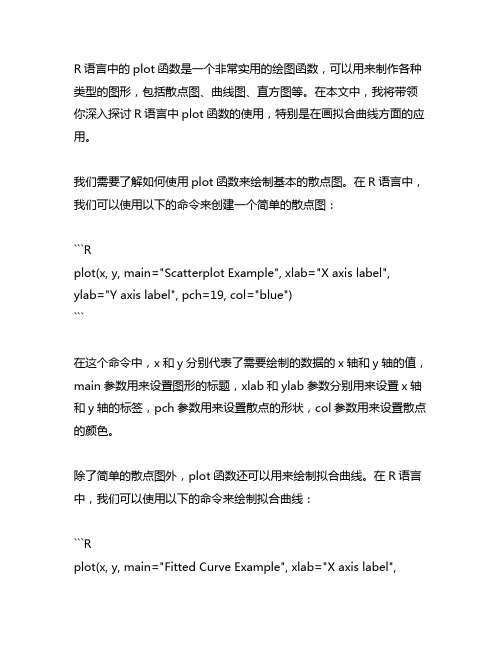
R语言中的plot函数是一个非常实用的绘图函数,可以用来制作各种类型的图形,包括散点图、曲线图、直方图等。
在本文中,我将带领你深入探讨R语言中plot函数的使用,特别是在画拟合曲线方面的应用。
我们需要了解如何使用plot函数来绘制基本的散点图。
在R语言中,我们可以使用以下的命令来创建一个简单的散点图:```Rplot(x, y, main="Scatterplot Example", xlab="X axis label",ylab="Y axis label", pch=19, col="blue")```在这个命令中,x和y分别代表了需要绘制的数据的x轴和y轴的值,main参数用来设置图形的标题,xlab和ylab参数分别用来设置x轴和y轴的标签,pch参数用来设置散点的形状,col参数用来设置散点的颜色。
除了简单的散点图外,plot函数还可以用来绘制拟合曲线。
在R语言中,我们可以使用以下的命令来绘制拟合曲线:```Rplot(x, y, main="Fitted Curve Example", xlab="X axis label",ylab="Y axis label", pch=19, col="blue")fit <- lm(y ~ x)abline(fit, col="red")```在这个命令中,我们首先使用plot函数创建了一个散点图,然后使用lm函数来进行线性回归分析,得到拟合曲线的参数,最后使用abline 函数来绘制拟合曲线。
通过这样的方式,我们可以很方便地在R语言中绘制出带有拟合曲线的散点图。
不仅如此,plot函数还可以用来绘制多条拟合曲线。
在R语言中,我们可以使用以下的命令来绘制多条拟合曲线:```Rplot(x, y, main="Multiple Fitted Curves Example", xlab="X axis label", ylab="Y axis label", pch=19, col="blue")fit1 <- lm(y ~ poly(x, 1))fit2 <- lm(y ~ poly(x, 2))fit3 <- lm(y ~ poly(x, 3))lines(sort(x), fitted(fit1)[order(x)], col="red")lines(sort(x), fitted(fit2)[order(x)], col="green")lines(sort(x), fitted(fit3)[order(x)], col="blue")```在这个命令中,我们首先使用plot函数创建了一个散点图,然后分别使用lm函数和poly函数进行多项式回归分析,得到多条拟合曲线的参数,最后使用lines函数来绘制多条拟合曲线。
R绘图笔记R语言绘图系统与常见绘图函数及参数
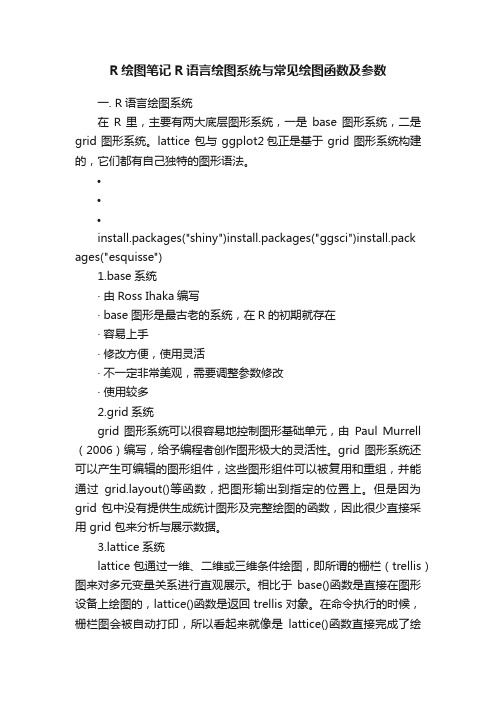
R绘图笔记R语言绘图系统与常见绘图函数及参数一. R语言绘图系统在R 里,主要有两大底层图形系统,一是base 图形系统,二是grid 图形系统。
lattice 包与 ggplot2包正是基于 grid 图形系统构建的,它们都有自己独特的图形语法。
•••install.packages("shiny")install.packages("ggsci")install.pack ages("esquisse")1.base系统· 由Ross Ihaka编写· base图形是最古老的系统,在R的初期就存在· 容易上手· 修改方便,使用灵活· 不一定非常美观,需要调整参数修改· 使用较多2.grid系统grid 图形系统可以很容易地控制图形基础单元,由Paul Murrell (2006)编写,给予编程者创作图形极大的灵活性。
grid 图形系统还可以产生可编辑的图形组件,这些图形组件可以被复用和重组,并能通过yout()等函数,把图形输出到指定的位置上。
但是因为grid 包中没有提供生成统计图形及完整绘图的函数,因此很少直接采用 grid 包来分析与展示数据。
ttice系统lattice 包通过一维、二维或三维条件绘图,即所谓的栅栏(trellis)图来对多元变量关系进行直观展示。
相比于base()函数是直接在图形设备上绘图的,lattice()函数是返回 trellis 对象。
在命令执行的时候,栅栏图会被自动打印,所以看起来就像是lattice()函数直接完成了绘图。
更多关于 base、grid 和 lattice 的语法可以参考 Murrell 和 Paul 所撰写的书籍 R graphics。
4.ggplot2系统ggplot2 包则基于一种全面的图形语法,提供了一种全新的图形创建方式,这套图形语法把绘图过程归纳为数据(data)、转换(transformation)、度量(scale)、坐标系(coordinate)、元素(element)、指引(guide)、显示(display)等一系列独立的步骤,通过将这些步骤搭配组合,来实现个性化的统计绘图。
cad 中r的用法 -回复
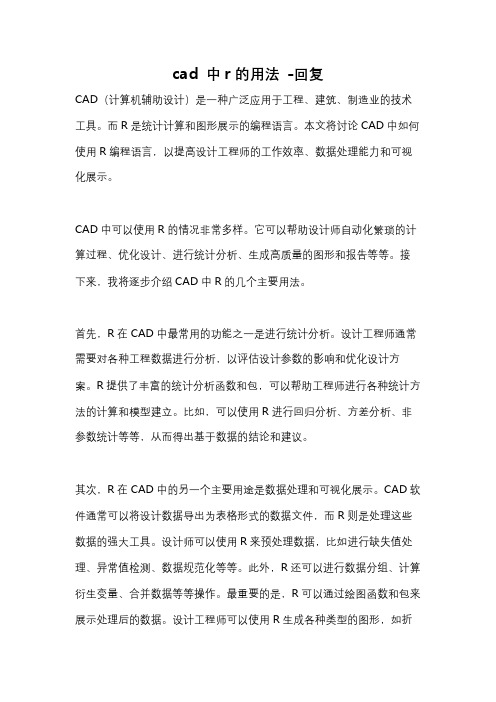
cad 中r的用法-回复CAD(计算机辅助设计)是一种广泛应用于工程、建筑、制造业的技术工具。
而R是统计计算和图形展示的编程语言。
本文将讨论CAD中如何使用R编程语言,以提高设计工程师的工作效率、数据处理能力和可视化展示。
CAD中可以使用R的情况非常多样。
它可以帮助设计师自动化繁琐的计算过程、优化设计、进行统计分析、生成高质量的图形和报告等等。
接下来,我将逐步介绍CAD中R的几个主要用法。
首先,R在CAD中最常用的功能之一是进行统计分析。
设计工程师通常需要对各种工程数据进行分析,以评估设计参数的影响和优化设计方案。
R提供了丰富的统计分析函数和包,可以帮助工程师进行各种统计方法的计算和模型建立。
比如,可以使用R进行回归分析、方差分析、非参数统计等等,从而得出基于数据的结论和建议。
其次,R在CAD中的另一个主要用途是数据处理和可视化展示。
CAD软件通常可以将设计数据导出为表格形式的数据文件,而R则是处理这些数据的强大工具。
设计师可以使用R来预处理数据,比如进行缺失值处理、异常值检测、数据规范化等等。
此外,R还可以进行数据分组、计算衍生变量、合并数据等等操作。
最重要的是,R可以通过绘图函数和包来展示处理后的数据。
设计工程师可以使用R生成各种类型的图形,如折线图、柱状图、散点图等等,以便更好地理解和表达数据。
在CAD中使用R的第三个主要功能是优化设计。
设计工程师通常需要通过优化算法搜索设计参数的最佳组合,以满足给定的设计要求和约束条件。
而R则提供了一系列的优化函数和包,可以进行单目标优化、多目标优化、约束优化等等。
设计工程师可以使用R编写优化算法,通过迭代计算寻找最佳的设计参数组合。
同时,R还可以与CAD软件进行交互,实时更新和验证设计方案。
最后,R还可以在CAD中进行自动化计算和生成。
设计工程师通常需要进行大量的计算和报告生成,而R可以帮助工程师提高计算的效率和报告的质量。
设计工程师可以编写R脚本来执行重复性的计算过程,从而节省时间和精力。
cad 中r的用法 -回复
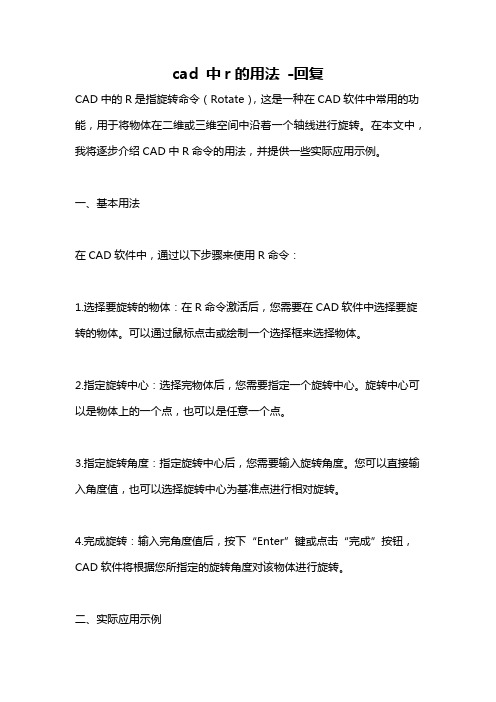
cad 中r的用法-回复CAD中的R是指旋转命令(Rotate),这是一种在CAD软件中常用的功能,用于将物体在二维或三维空间中沿着一个轴线进行旋转。
在本文中,我将逐步介绍CAD中R命令的用法,并提供一些实际应用示例。
一、基本用法在CAD软件中,通过以下步骤来使用R命令:1.选择要旋转的物体:在R命令激活后,您需要在CAD软件中选择要旋转的物体。
可以通过鼠标点击或绘制一个选择框来选择物体。
2.指定旋转中心:选择完物体后,您需要指定一个旋转中心。
旋转中心可以是物体上的一个点,也可以是任意一个点。
3.指定旋转角度:指定旋转中心后,您需要输入旋转角度。
您可以直接输入角度值,也可以选择旋转中心为基准点进行相对旋转。
4.完成旋转:输入完角度值后,按下“Enter”键或点击“完成”按钮,CAD软件将根据您所指定的旋转角度对该物体进行旋转。
二、实际应用示例下面将介绍几个常见的应用示例,以展示R命令在CAD中的实际用途。
1.旋转文本或图形在CAD中,您可以使用R命令来旋转文本或图形,以便更好地适应绘图的要求。
例如,您可以将文本旋转为水平显示,或将图形按照需要进行任意角度的旋转。
2.调整对象位置通过R命令,您可以将对象按照指定角度进行旋转,以便将其定位于更合适的位置。
例如,在建筑设计中,您可以将窗户或门旋转到正确的位置。
3.制作旋转尺寸图在制作旋转尺寸图时,您可以使用R命令来旋转维度线和尺寸线。
通过旋转,您可以实现更好的尺寸显示,使其更符合绘图规范。
4.创建复杂图形通过多次使用R命令,您可以在CAD中创建复杂的旋转图形。
通过旋转和偏移,您可以将基本图形组合起来,创造出更加复杂和多样化的设计。
5.绘制三维模型在CAD的三维环境中,R命令也非常有用。
您可以使用R命令来旋转三维模型,以便从不同角度查看和分析建筑、机械等三维设计。
三、常见问题及解决方法在使用R命令时,有一些常见问题和解决方法需要注意:1.旋转的物体变形:在旋转物体时,可能会出现物体变形的情况。
- 1、下载文档前请自行甄别文档内容的完整性,平台不提供额外的编辑、内容补充、找答案等附加服务。
- 2、"仅部分预览"的文档,不可在线预览部分如存在完整性等问题,可反馈申请退款(可完整预览的文档不适用该条件!)。
- 3、如文档侵犯您的权益,请联系客服反馈,我们会尽快为您处理(人工客服工作时间:9:00-18:30)。
setwd( ):设定R软件当前工作目录。
getwd( ):查看R软件当前工作目录。
list.files( ): 查看当前目录下文件。
file.show( ): 显示文件。
file.access( ): 查看文件是否可读可写。
file.create( ): 创建一个文件。
例如:file.create(“D:/lesong.xls”). dir.create( ): 创建一个目录。
例如:dir.create(D:/lesong).file.remove( ):删除一个文件。
File.choose( ):选择一个文件。
读数据函数read.table( )主要参数解释:read.table(file, header = FALSE, sep = "", quote = ""'",dec = ".", s, s,as.is = !stringsAsFactors,na.strings = "NA", colClasses = NA, nrows = -1,skip = 0, s = TRUE, fill= !blank.lines.skip,strip.white = FALSE, blank.lines.skip = TRUE,comment.char = "#",allowEscapes = FALSE, flush = FALSE,stringsAsFactors = default.stringsAsFactors(),fileEncoding = "", encoding = "unknown") header:逻辑参数。
指定是否文件第一行为变量名。
na.strings:指定缺失文字。
skip:指定读数据跳过的行数。
nrows:指定数据读入最大的行数。
dec:指定小数点记号。
sep:指定数据分割字符。
s与s:赋予数据行名和列名。
读入数据其他相关函数:readLines():按行读入数据文件。
类似perl读数据方式。
scan( ):将数据读作一行向量形式。
read.delim("educ_scores.txt"):读入文本文件(制表符分隔)。
read.csv("educ_scores1.csv"):读入CSV(逗号分割)。
readBin( ):读入二进制数据。
readChar( ):读入字符型数据。
attach( ): 把数据框的变量链接到内存中.一般作图函数plot()主要参数解释:plot(x, y = NULL, type = "p", xlim = NULL, ylim = NULL,log = "", main = NULL, sub = NULL, xlab = NULL, ylab = NULL,ann = par("ann"), axes = TRUE, frame.plot = axes,panel.first = NULL, st = NULL, asp = NA, ...)type:设置图形类型。
具体为:type=“p“点图type=“l“线图type=“b“点和线type=“c“去掉点只有线段type=“o“线穿过点type=“h“从各点到x轴的垂线段type=“s“基于左侧值的阶段图type=“S“基于右侧值的阶段图type=“n“只有轴,没有具体图形xlim和ylim:设置图形x轴与y轴的范围。
比如xlim(0,30).log:数据取对数。
main:设置图形的上标题。
比如说:main=”Genomics analysis”sub: 设置图形的小标题。
比如说:sub=”another title”.ann: 逻辑参数。
设置是否将系统默认的图形标签显示出来。
比如:ann=F. lty: 设置线的类型。
比如:lty=4.xlab和ylab:设置x轴与y轴的lable。
比如xlab=”sample one”. frame.plot:逻辑参数。
设置图形是否输出外框。
比如:frame.plot=F. axes:逻辑参数。
设置图形是否显示x轴和y轴。
比如:axes=F.asp:设置图形屏幕高宽比(y/x).lwd:设置线条的粗细。
比如:lwd=4.bg:设置数据点的填充颜色。
比如:bg=”pink”.col:设置数据点的外圈颜色。
比如:col=”blue”.cex:设置数据点的大小。
比如:cex=2.7。
pch:设置数据点的形状。
具体为:•pch=19: solid circle,•pch=20: bullet (smaller solid circle, 2/3 the size of 19), •pch=21: filled circle,•pch=22: filled square,•pch=23: filled diamond,•pch=24: filled triangle point-up,•pch=25: filled triangle point down.add:逻辑参数。
设置图形是否重合。
font.main与font.sub:设置上标题和小标题的字体格式。
col.main与col.sub :设置上标题和小标题的字体颜色。
实例演习:使用给定数据(testfile.txt)用R软件作出以下图形并保存为PDF格式和jpg格式。
参考程序:setwd('E:/')file=read.table('testfile.txt')attach(file)jpeg(file='plot one.jpg')plot(V1,V2,type='l',xlim=c(30,75),frame.plot=F,lwd=2,xlab='横坐标 ',ylab='纵坐标' ,main='PLOTONE',sub='2010/3/12',col='pink',font.main=9,col.main=4,font.sub=9,col.sub='red') dev.off()pdf(file='plot one.pdf')plot(V1,V2,type='l',xlim=c(30,75),frame.plot=F,lwd=2,xlab='横坐标 ',ylab='纵坐标' ,main='PLOTONE',sub='2010/3/12',col='pink',font.main=9,col.main=4,font.sub=9,col.sub='red') dev.off()饼图函数pie( )主要参数解释:pie(x, labels = names(x), edges = 200, radius = 0.8,clockwise = FALSE, init.angle = if(clockwise) 90 else 0,density = NULL, angle = 45, col = NULL, border = NULL,lty = NULL, main = NULL, ...)x: 指定作饼图的数据。
labels:设置各个分割区的标签。
edges:设置多边形的边数(圆的轮廓是具有很多边的多边形近似)。
radius:设置饼图的半径。
特别是在字符标签过长的情况。
clockwise:逻辑参数。
设置饼图是否顺时针作出分割区。
init.angle:设置开始画分割区的角度。
即对饼图进行旋转。
density:底纹的密度。
默认值为NULL。
angle:设置底纹的斜率。
col:设置各个分割区的填充颜色。
main:设置饼图的总标题。
实例演习:本年度某商品在中国的销售额占其总销售额的12%,在美国为30%,在日本为16%,在欧洲为26%,在台湾为4%,在其他地区为16%。
用饼图描述以上数据,作出以下饼图:参考程序:pie.sales <- c(0.12, 0.3, 0.26, 0.16, 0.04, 0.12)names(pie.sales) <- c("China", "USA","Japanese", "Europe", "Taiwan", "Others")pdf(file='plot two.pdf')pie(pie.sales,col = c("purple", "violetred1", "green3", "cornsilk", "cyan", "white"),main='PLot Two', sub='2010/3/12',col.main=4,col.sub='red') dev.off()直方图函数hist()主要参数解释:hist(x, breaks = "Sturges",freq = NULL, probability = !freq,include.lowest = TRUE, right = TRUE,density = NULL, angle = 45, col = NULL, border = NULL,main = paste("Histogram of" , xname),xlim = range(breaks), ylim = NULL,xlab = xname, ylab,axes = TRUE, plot = TRUE, labels = FALSE,nclass = NULL, ...)x:作直方图所需的数据。
breaks:用一个向量指定各个单元格的断点;用单个值指定单元格个数;用字符串命名的算法来计算单元格的数量;用函数计算单元格的数量。
density:底纹的密度。
默认值为NULL。
angle:设置底纹的斜率。
col:设置各个条形的填充颜色。
border:设置条形的轮廓颜色。
axes:逻辑参数。
设置图形是否显示x轴与y轴。
比如:axes=Fmain:设置直方图的主标题。
